- Метод 1 Твърд нулиране ZTE Skate
- Метод 2
- Метод 3
- ZTE Blade L110 нулира настройките с китайско меню
- ZTE Blade L110 твърд ресет
- Възстановяване на системата на Android
- Телефонен код
- ClockworkMod
- Стандартно възстановяване на системата
- Направете силно нулиране ZTE през менюто за настройка
- Направете хардуерно нулиране с бутоните ZTE
- Хардуер за твърдо нулиране:
- Hard Reset с код:
Изпълнение на функция Твърдо нулиране включва пълно нулиране на всички настройки и връщане на телефона в “девствено” състояние. Т.е. след рестартиране всички данни (контакти, програми, съобщения и др.) ще бъдат окончателно изтрити и телефонът ще върне фабричните си настройки. В същото време данните, съхранени на картата с памет и на SIM картата, не се изтриват.
Преди да изпълните за ZTE Skate Hard Reset, не забравяйте да изпълните обратно данни.
Има няколко начина за извършване на хардуерно нулиране.
Метод 1 Твърд нулиране ZTE Skate
Най-лесният начин е да кликнете върху „Начало“ (Начало) - „Настройки“ (Настройки) - „Поверителност“ (Защита) - „Фабрика“ нулиране на данни "(Нулиране до фабричните настройки) -" Нулиране на телефона "(Нулиране на телефона) -" Изтрий всичко "(Изтрий всичко). За съжаление, ако има такива системни грешки Този метод не винаги е възможно да се използва.
Метод 2
Трябва да включите телефона без SIM карта. Изберете “Спешно повикване”, след това наберете: * 983 * 987 # - потвърдете “Изтрий всичко”. След рестартирането първоначалните настройки ще бъдат възстановени. По този начин Подходящ за повечето модели ZTE.
Метод 3
Можете да работите с ZTE Skate Hard Reset с използвайки CWM Възстановяване. Заредете CWM (Натиснете "Home" + "Up" + "On" и задръжте за 2-3 секунди) - изберете " избършете данните / фабрично нулиране "- потвърдете с бутона" Назад ", изберете" Да - изтриете всички данни "и след това потвърдете отново изтриването. След рестартиране разделите за данни и кеш във вътрешната памет на телефона ще бъдат изчистени. Цялото съдържание също ще бъде изтрито. системна папка android_secure на карта с памет и sd-ext дял.
Що се отнася до архивните данни, има и няколко опции. Понякога не е необходимо да се използват специални програми за възстановяване на данни. Достатъчно е да поставите отметка пред елемента "архивиране на данни" в настройките за поверителност и трябва да имате активна интернет връзка. Цялата информация ще се съхранява на сървъра на Google. Можете да възстановите контактите, писмата, като синхронизирате телефона с профилите си в Google. Приложенията могат да бъдат възстановени с помощта на Google Market. Отидете на Google Market - кликнете върху „менюто“ - изберете „Моите приложения“ - кликнете върху раздела „всички“ - изтеглете необходимите приложения.
За да направите резервно копие може и чрез натоварване Възстановяване на CWM , Отворете “backup & restore” - “backup” - потвърдете. След като създадете копието, излезте, като използвате опцията за рестартиране на системата (reboot). След процедурата на SD картата ще се появи файл със запазени данни. Ако имаше желание да го преименувате, тогава руските символи, както и пространствата в заглавието не трябва да бъдат.
Възстановяването от архивирането също не е трудно. Изтеглете CWM - изберете “Backup & restore” - “restore” - изберете резервно копие - потвърдете - излезте с помощта на “Reboot system now”.
Пример за извършване на хардуерно нулиране на ZTE Skate може да се види на това видео.
Най-вероятно вече знаете как да направите хардуерно нулиране Устройства с Android , Възможно е обаче да възникнат проблеми на смартфона ZTE Blade L110, а именно китайското меню за възстановяване.
Китайската версия на смартфона ZTE Blade L110 има китайско меню за възстановяване и много хора могат да бъдат озадачени от това. В тази статия ще разгледаме как да накараме ZTE Blade L110 да нулира настройките с китайското меню, а също така си спомняме как се извършва хардуерното нулиране на международната версия мобилно устройство с английско меню за възстановяване.
Каквато и да е версията на смартфона ZTE Blade L110, възстановяването на настройките напълно се изчиства вътрешна памет устройство. Трябва да запазите важни файлове, преди да направите хардуерно нулиране.
Ако сте готови, отидете на ръководство стъпка по стъпка за нулиране на настройките на ZTE Blade L110.
ZTE Blade L110 нулира настройките с китайско меню
Нека започнем с атипичния начин за хардуерно нулиране - нулиране чрез китайския режим на възстановяване.
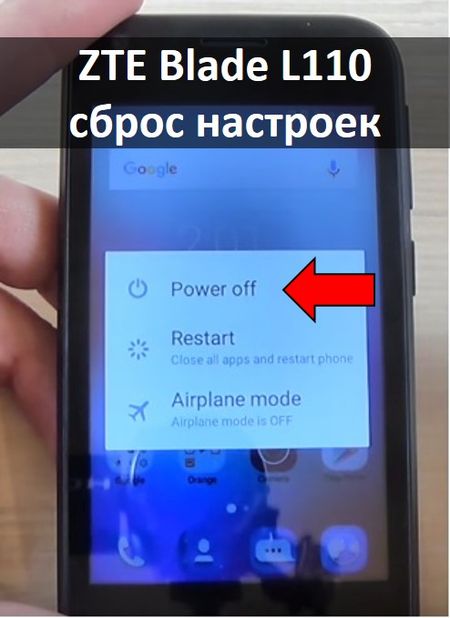
Това е всичко! Процесът на нулиране на ZTE Blade L110 започна. Можете да поставите телефона на масата и да изчакате, докато твърдото нулиране бъде завършено. Отнема няколко минути.
ZTE Blade L110 твърд ресет
Ако първият метод не помогне, можете да опитате стандартните инструкции за възстановяване на настройките на всяко устройство Android.

Всичко! ZTE Blade L110 нулирането е завършено! Не се страхувайте китайско меню възстановяване. Смартфонът ZTE Blade L110 предлага два начина за извършване на хардуерно нулиране. Можете да изберете най-подходящия за вас.
Често техниката се проваля. Най-често причината не е в “хардуера”, а в самото устройство. Причините за това могат да бъдат напълно различни: случайно изтриване системни файлове , вирусна инфекция или чести критични грешки.
За да не презареждате операционната система на телефона, можете да приложите така наречения Hard Reset или да възстановите фабричните настройки. След това всички повредени или изгубени файлове ще бъдат възстановени.
Всеки телефон е първоначално вграден софтуер, даващ възможност за връщане на потребителските настройки до оригиналния им вид. В такъв случай бъдете готови всички данни да бъдат изтрити от вашия телефон ZTE: снимки, видео, аудио и дори контакти (ако се съхраняват в паметта на телефона). Данните, съхранени на SIM картата и вградената карта с памет, ще останат непокътнати.
Затова не забравяйте да архивирате информацията, съхранена в телефона ви. Това може да се направи както от самото устройство, така и от свързването му към компютър.
За разлика от мигането, възстановяването на настройките на маршрутизатора ZTE е абсолютно безопасно и няма да се разглежда като хакерски софтуер, ако изведнъж решите да върнете дефектното устройство под гаранция.
Има няколко начина за нулиране на телефона до фабричните настройки. В зависимост от причината за вашето решение: неуспехът на ZTE или като превантивна мярка, този или онзи метод може да не работи. Помислете за най-популярните.
Възстановяване на системата на Android
Всеки телефон ZTE работи операционна система Android може да бъде върнат на първоначални настройки използвайки универсалния метод. За да направите това, батерията на устройството трябва да се зарежда поне 30%. След това направете следното:
- изключете устройството;
- задържате следната комбинация от клавиши едновременно: включване / изключване, увеличаване на звука;
- Появява се екран с иконата на Android, списък на наличните команди, информация за вашия телефон ZTE (версия на фърмуера);
- списъкът се контролира от клавишите за намаляване и увеличаване на звука, потвърждава избора - бутона за включване;
- превъртете надолу в списъка и изберете “wipe data / factory reset” - пълно нулиране до фабричните настройки;
- потвърдете действието, изчакайте операцията да приключи;
- изберете първия ред от списъка “reboot system now”.
След това телефонът ще се рестартира и всички параметри ще бъдат възстановени до фабричните настройки.
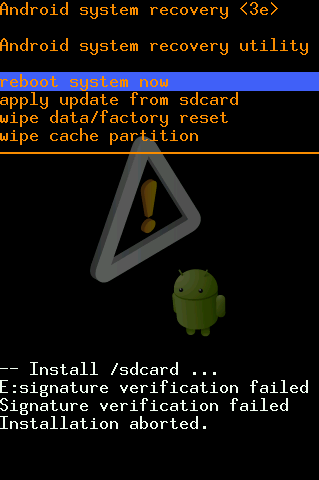
Телефонен код
Ако предишният метод не е работил или няма възстановяване по някаква причина в телефона (това може да се дължи на вирусна или коренова инсталация), използвайте следния метод, за да възстановите фабричните настройки на ZTE:
- премахнете SIM картата от устройството (ако имате такава);
- след това стартирайте прозореца за набиране и натиснете „спешно повикване“;
- Въведете следната команда: * 983 * 987 #;
- след това устройството ще поиска от вас разрешение пълно премахване данни (изтрийте всичко);
- потвърдете намеренията си и изчакайте операцията да приключи.
ClockworkMod
Този метод изисква помощна програма на трета страна за възстановяване на данните от телефона до фабричните настройки. Възстановяване на ClockworkMod , Той се разпространява напълно безплатно и можете да го изтеглите от официалния Android app store.
По функционалните си характеристики ClockworkMod Recovery е подобен на вградения Система Android Възстановяване, но има няколко предимства. Например възможността за архивиране на данни на SD карта и пускане на дистрибуцията на фърмуера в безопасен режим.
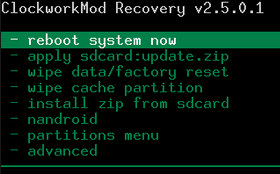
След инсталацията той автоматично е основният софтуер за възстановяване и започва по същия начин: използвайки клавишите за увеличаване на звука и за включване / изключване на телефона.
Стандартно възстановяване на системата
Този метод е подходящ само ако устройството работи.
- отидете в менюто за настройки на Android;
- превъртате списъка и намерете реда "нулиране и възстановяване на данни"
- Тук ще има две опции за възстановяване на твърди ресурси: възстановяване и пълно изтриване на всички DRM сертификати;
- тук можете да настроите архивиране на данни, това ще изисква сметка Google;
- След като промените необходимите параметри, изберете пълно възстановяване данни и изчакайте до края на процедурата.
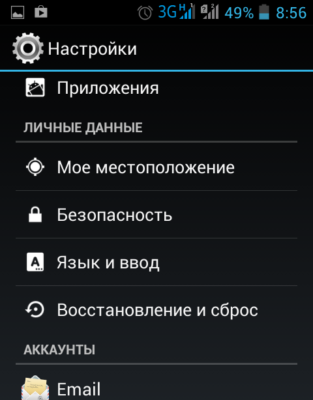
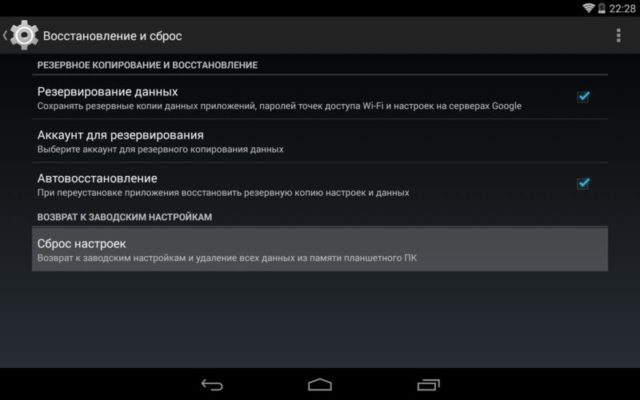
Както можете да видите, възстановяването на настройките до фабричните настройки е доста просто на всеки модел ZTE телефон. Повечето потребители ще бъдат подпомогнати от първия метод, като за по-напредналите се препоръчва да изтеглите специално приложение за възстановяване на трети страни.
Открихте печатна грешка? Маркирайте текста и натиснете Ctrl + Enter
Ако установите, че ZTE смартфонът е започнал да затваря често, работи бавно, рестартира се, приложенията не се отварят и т.н., опитайте се да направите ZTE hard reset за да поправите софтуерни грешки.
Също така ZTE hard reset се използва в тези случаи, ако забравите графичен ключ или парола от смартфон. Също така се препоръчва да се извърши хардуерно нулиране на ZTE, преди да се продаде смартфон. Така изтривате всички лични файлове на смартфона и те няма да получат новия собственик.
Сега нека да разберем как да направим твърдо нулиране ZTE.
Първо, ако имате някакви грешки в работата на ZTE смартфона, си струва да се опитате да го рестартирате. За да направите това, щракнете върху бутона Активиране и изберете опцията "Изключване". Ако смартфонът замръзне и не отговори на докосването ви на екрана, натиснете бутона за захранване за 10 секунди. След пълно изключване, извадете батерията за няколко секунди и я поставете отново. Включете смартфона. Ако проблемът ви не е разрешен, трябва да направите ZTE с нулиране.
Направете силно нулиране ZTE през менюто за настройка
Така че, ако сте опитали всички начини да поправите грешката в софтуер , и нищо не помага, опитайте се да направите трудно нулиране ZTE.
За да направите това, изпълнете следните стъпки:
- Отворете главния екран на смартфона и натиснете бутона за менюто.
- След това отидете в Настройки - Възстановяване и нулиране.
- В долната част на страницата ще намерите ред "Reset data". Кликнете върху него и следвайте инструкциите на екрана.
Направете хардуерно нулиране с бутоните ZTE
Ако вашият смартфон е замразен или не се включи, можете да направите твърдо нулиране ZTE чрез специален режим на възстановяване.

Както виждате, не е трудно да се направи ZTE hard reset, но трябва внимателно да следвате инструкциите.
ZTE BLADE ви позволява да върнете настройките до фабричните настройки.
Хардуер за твърдо нулиране:
- Изключете устройството си.
- За десет секунди задръжте комбинацията от трите клавиша “home” + “volume up” + “power”. Впоследствие трябва да влезете в системното меню на устройството.
- С помощта на клавишите за сила на звука изберете реда за изтриване на данни / фабрична настройка в менюто за възстановяване и потвърдете избора.
- В отвореното меню изберете Да - изтрийте всички данни. След това данните ще бъдат нулирани.
- За да завършите процеса, изберете елемента Reboot в началното меню.
Твърди нули (2):
За да изтеглите телефона, ZTE Blad използва комбинация от клавиша “Return” за възстановяване на системата (това е бутон със стрелка нагоре) + плюс плюс и включване. Бутоните задържат около 5-10 секунди. След това, използвайки бутоните за сила на звука, изберете къде да се зареди (обикновено най-дългата линия) и кликнете върху бутона със стрелката, т.е. Върнете се и всички android се рестартират и се връщат към фабричните настройки.
Hard Reset с код:
Изберете спешни повиквания и наберете * 983 * 987 #
На въпроса „Изтрий всичко” - ние отговаряме - „изтрий” и изчакайте)

